Langkah-langkah membuat kop surat di Microsoft Word;
Pada latihan kali ini admin menggunakan aplikasi Microsoft Word Versi 2007, untuk versi lain silahkan menyesuaikan saja:
Pada latihan kali ini admin menggunakan aplikasi Microsoft Word Versi 2007, untuk versi lain silahkan menyesuaikan saja:
1). Masuk ke aplikasi Microsoft Word
2). Pada menu bar pilih Mailings
3). Pilih Empelove 4). Pada Delivery Adrress diisi dengan alamat tujuan surat, dan pada Return Address diisi dengan alamat balasan surat. Tapi karena tujuan kita adalah untuk membuat kop amplop saja, maka kita kosongkan saja.
4). Pada Delivery Adrress diisi dengan alamat tujuan surat, dan pada Return Address diisi dengan alamat balasan surat. Tapi karena tujuan kita adalah untuk membuat kop amplop saja, maka kita kosongkan saja.
5). Langsung pilih Option, kemudian pilih ukuran amplop misalnya ukuran c4 (229 x 324 mm), klik Ok. Untuk ukuran amplop sendiri, jika belum paham ukurannya lebih baik mengukurnya terlebih dahulu menggunakan mistar tinggi dan lebar amplop yang akan anda print.
6). Kemudian pilih Add to Document
2). Pada menu bar pilih Mailings
3). Pilih Empelove
 4). Pada Delivery Adrress diisi dengan alamat tujuan surat, dan pada Return Address diisi dengan alamat balasan surat. Tapi karena tujuan kita adalah untuk membuat kop amplop saja, maka kita kosongkan saja.
4). Pada Delivery Adrress diisi dengan alamat tujuan surat, dan pada Return Address diisi dengan alamat balasan surat. Tapi karena tujuan kita adalah untuk membuat kop amplop saja, maka kita kosongkan saja.5). Langsung pilih Option, kemudian pilih ukuran amplop misalnya ukuran c4 (229 x 324 mm), klik Ok. Untuk ukuran amplop sendiri, jika belum paham ukurannya lebih baik mengukurnya terlebih dahulu menggunakan mistar tinggi dan lebar amplop yang akan anda print.
6). Kemudian pilih Add to Document
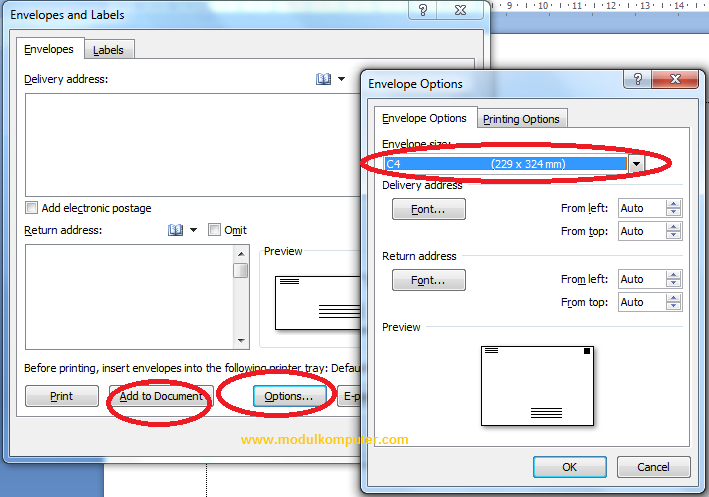
7). Nantinya pada lembar dokumen Word akan tampil dua lembar dokumen, yang atas ukuran amplop, yang bawah ukuran kertas biasa. Nah pada dokumen yang ukuran amplop tersebut klik dua kali pada bagian header, kemudian paste-kan Kop Amplopnya.
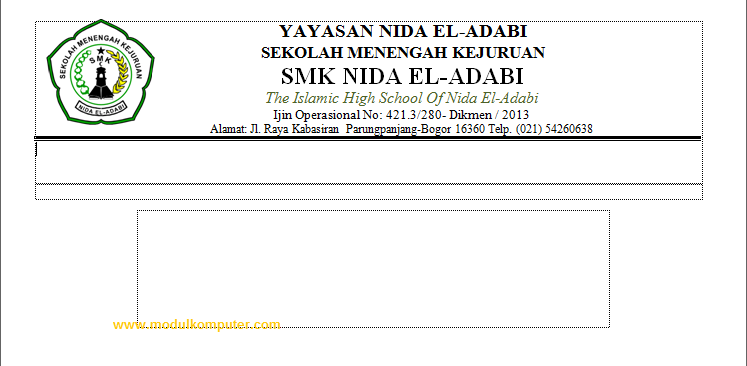
Cara Ngeprint Amplop di Microsoft Word
Cara ngeprint amplop ini juga banyak yang belum tahu caranya, mudah-mudah gampang sebenarnya. Untuk yang belum paham cara ngeprint kop amplop di microsoft word berikut tahapannya:
1). Sebelum memutuskan untuk menekan tombol Print, sebaiknya periksa kembali seting kop surat, apakah ukurannya sudah benar, nama dan alamat kop sudah benar, dan lain sebagainya.
2). Sebaiknya melihat Preview nya terlebih dahulu, sebelum menekan Print. Caranya, klik print, pilih print preview
3). Nantinya akan muncul tampilan preview seperti dibawah ini;
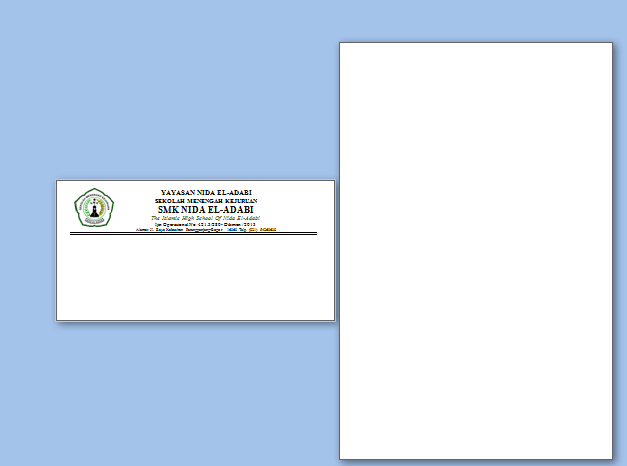
4). Kalau sudah tidak ada lagi perubahan, selanjutnya tinggal tekan Print saja.
Mengatur Posisi Amplop Pada Printer
Nah itu untuk pengaturan pra cetak pada aplikasinya, bagaimana pengaturan amplop pada mesin printernya. Jangan sampai salah posisi. Berikut penempatan amplop pada printer:

Perhatikan peletakan posisi amplop pada printer diatas. Tapi posisi pada contoh printer diatas mungkin berbeda dengan posisi peletakan kertas pada jenis printer yang anda gunakan.
Apabila anda belum pernah mencetak kop amplop, sebaiknya anda mencobanya terlebih dahulu, try and error. Pada pertamakali ngeprint mungkin salah posisi, tapi untuk selanjutnya anda sudah mampu memperbaikinya, sehingga anda bisa mencetak kop amplop dengan tepat sesuai posisi kertas yang anda letakan pada printer.
Ukuran Amplop Standar di Word
Sekedar tambahan pengetahuan tentang ukuran amplop, berikut admin tampilkan berbagai jenis ukuran amplop standar di Indonesia.
- Amplop C4 memiliki ukuran 229 × 324 mm (9 x 12.8 inci). Amplop C4 sesuai untuk kertas A4.
- mplop C3 memiliki ukuran 324 × 458 mm (12.8 x 18 inci). Amplop C3 sesuai untuk kertas A3.
- Amplop B6 memiliki ukuran 125 × 176 mm (4.9 x 6.9 inci). Amplop B6 sesuai untuk kertas C6.
- Amplop B4 memiliki ukuran 250 × 353 mm (9.8 x 13.9 inci). Amplop B4 sesuai untuk kertas C4.
- Amplop E4 memiliki ukuran 280 × 400 mm (11 x 15.75 inci). Amplop E4 sesuai untuk kertas B4.
- Amplop C7 memiliki ukuran 81 x 114 mm (3.2 x 4.5 inci). Amplop C7 sesuai untuk kertas A7 (atau kertas A6 yang dilipat dua sebanyak satu kali).
- Amplop C7/C6 memiliki ukuran 81 x 162 mm (3.19 x 6.4 inci). Amplop ini sesuai untuk kertas berukuran 1/3 A5.
- Amplop C7 memiliki ukuran 81 x 114 mm (3.2 x 4.5 inci). Amplop C7 sesuai untuk kertas A7 (atau kertas A6 yang dilipat dua sebanyak satu kali).
- Amplop C7/C6 memiliki ukuran 81 x 162 mm (3.19 x 6.4 inci). Amplop ini sesuai untuk kertas berukuran 1/3 A5.
- Amplop C6 memiliki ukuran 114 × 162 mm (4.5 x 6.4 inci). Amplop C6 sesuai untuk kertas A6 (atau kertas A4 yang dilipat dua sebanyak dua kali).
- Amplop C6/C5 memiliki ukuran 114 × 229 mm (4.5 x 9 inci). Amplop ini sesuai untuk kertas berukuran 1/3 A4.
- Amplop C5 memiliki ukuran 162 × 229 mm (6.4 x 9 inci). Amplop C5 sesuai untuk kertas A5 (atau kertas A4 yang dilipat dua sebanyak satu kali).
Ukuran-ukuran amplop diatas merupakan ukuran amplop standar yang ada di Indonesia. Untuk ukuran amplop yang di Microsoft Word sendiri anda bisa melihatnya pada empelope size pada saat seting kertas ukuran amplop diatas.






Post a Comment